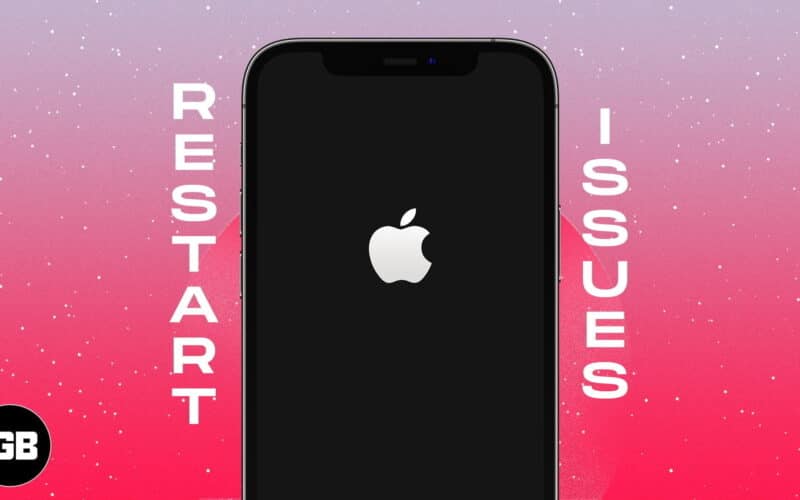
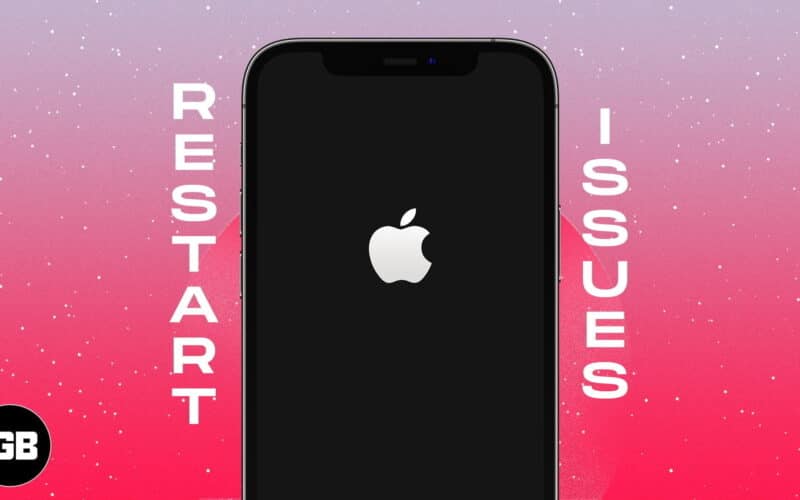
Apple loqotipinə yapışan iPhone-un təkrar-təkrar yenidən başladıqda, bütün iOS təcrübəsi bir açılış döngəsində ilişib qalır. Orada oldu, bunu etdi. Hazırda keçdiyiniz əzabı hiss edə bilərəm.
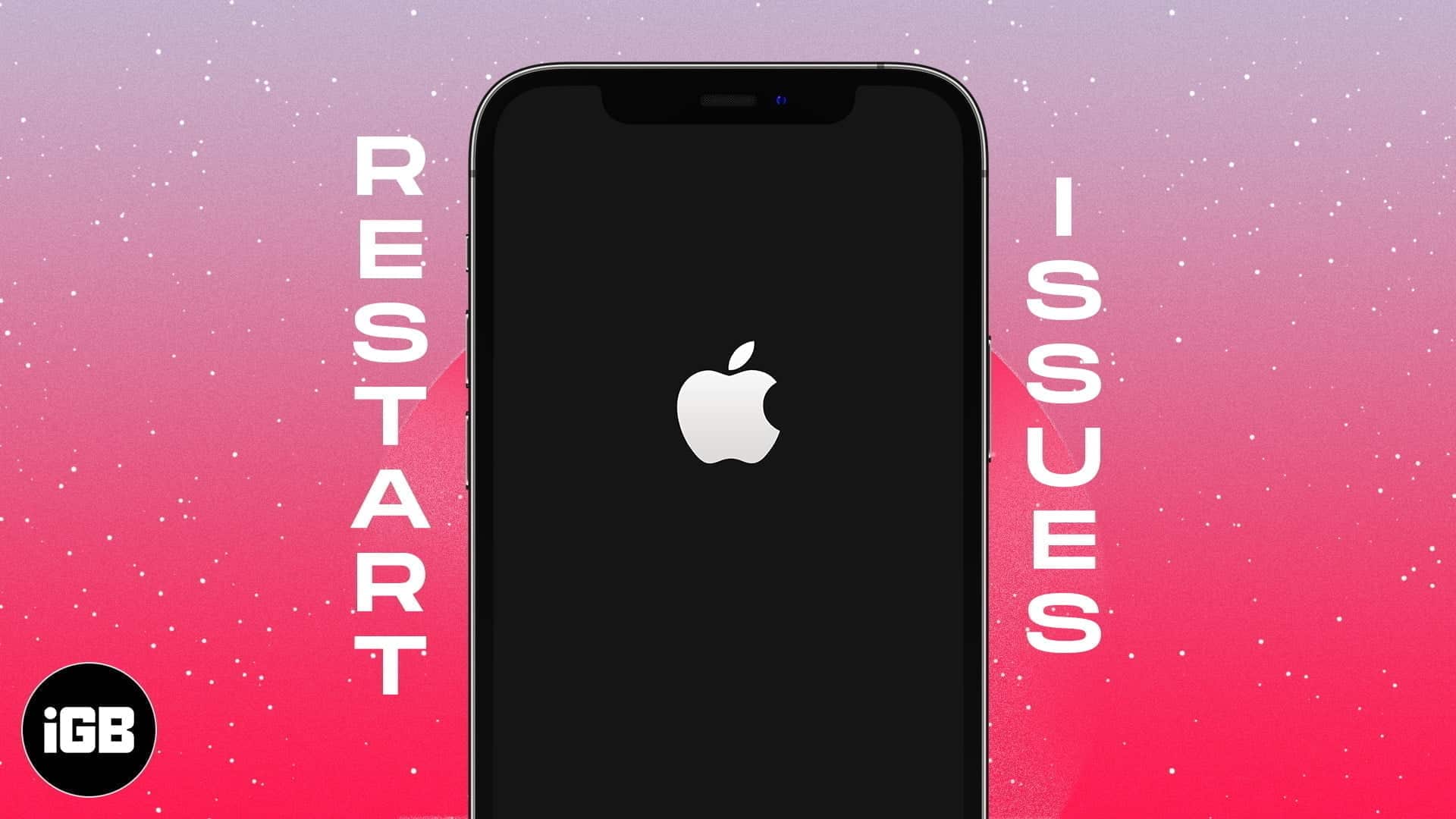
Təsadüfi açılış döngəsindən kifayətdir! Bu təlimatda bu problemi həll etməyə və iPhone’unuzun keçdiyini gözlənilməz yenidən başlamağa nəzarət etmək üçün faydalı həll yollarını paylaşacağam.
Niyə mənim iPhone özünü yenidən başlatdı?
Yaşadığımdan və tapdığımdan Apple Dəstək Cəmiyyətibir proqram səhvi ümumiyyətlə bir Apple logo döngəsində yenidən başlamağa və ya yapışdıran bir iPhone-un arxasında qüvvədədir. Lakin bu, xaos üçün məsuliyyət daşıyan digər günahkarların olmadığı demək deyil. Məsələ ilə üzləşə bilərsiniz:
- iOS glitches
- Köhnəlmiş proqram və tətbiqlər
- Səhv doldurucular
- Üçüncü tərəf zərərli tətbiqlər
- Qeyri-kafi saxlama
- Təchizat məsələləri
- Maye ziyan
- IPhone’unuzu jailbreaking
Yuxarıda göstərilən bütün səbəblər, iPhone’unuzu gücləndirdikdən sonra avtomatik olaraq yenidən başlamağa məcbur edə bilər.
İndi məsələnin arxasında nə ola biləcəyini bildiyiniz üçün soruşa bilərsiniz, soruşa bilərsiniz: buna görə yenidən başlamağa davam edən bir iPhone düzəldirəm? Narahat olmayın! Bunu başa düşdüm. Həlllərə atılaq:
Yenidən başlamağa davam edən bir iPhone-u necə düzəltmək olar
IPhone probleminizi həll etməyə başlamazdan əvvəl, hansı vəziyyətin olduğunuzu müəyyənləşdirin. Nə yaşadım, iki əsas ssenari var:
- Case 1: iPhone yenidən başlamağa davam edir, amma yenə də işləyir
- Case 2: iPhone yenidən başlama döngəsində və yararsız hala düşdü
Probleminizdən asılı olaraq, aşağıdakı həlləri qaydasında sınayın.
Case 1: iPhone yenidən başlamağa davam edir, amma yenə də işləyir
Bu vəziyyətdə, iPhone-un bir neçə dəqiqə və ya saniyədə təsadüfi yenidən başladığını hiss edə bilərsiniz və telefonu fasilələrlə istifadə edə bilərsiniz. Bu, köhnəlmiş iOS, səhv tətbiqetmələr və ya əsas əməliyyatları yerinə yetirmək üçün yerin olmaması səbəb ola bilər.
Bu məsələni həll etmək üçün burada qeyd etdiyim üsulları izləyin:
1. iOS versiyasını yeniləyin
- Açıq Parametrlər → General-a gedin.
- Proqram yeniləməsini seçin.
- Hər hansı bir yeni versiya varsa, proqram yeniləməsini yükləyin və quraşdırın.
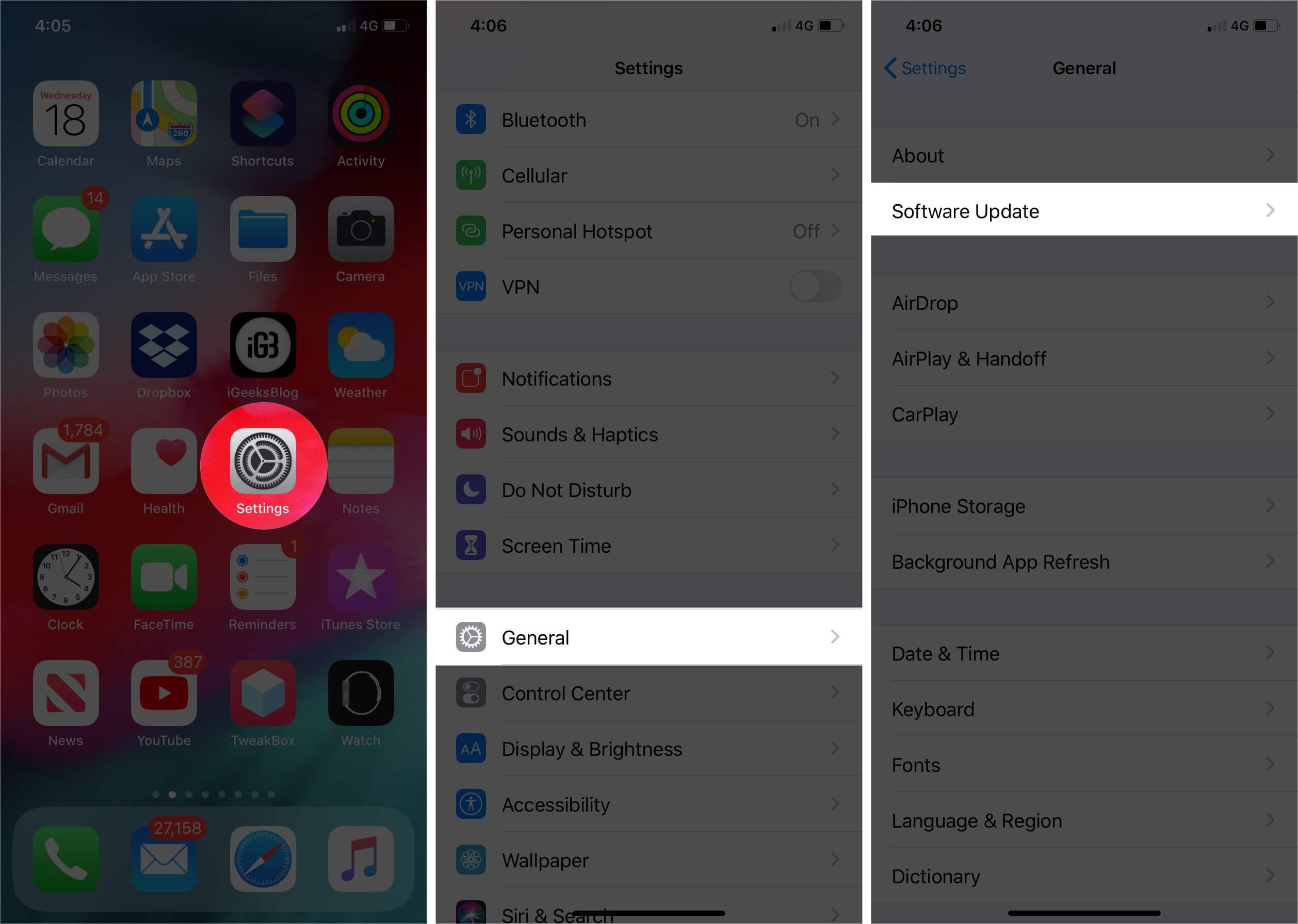
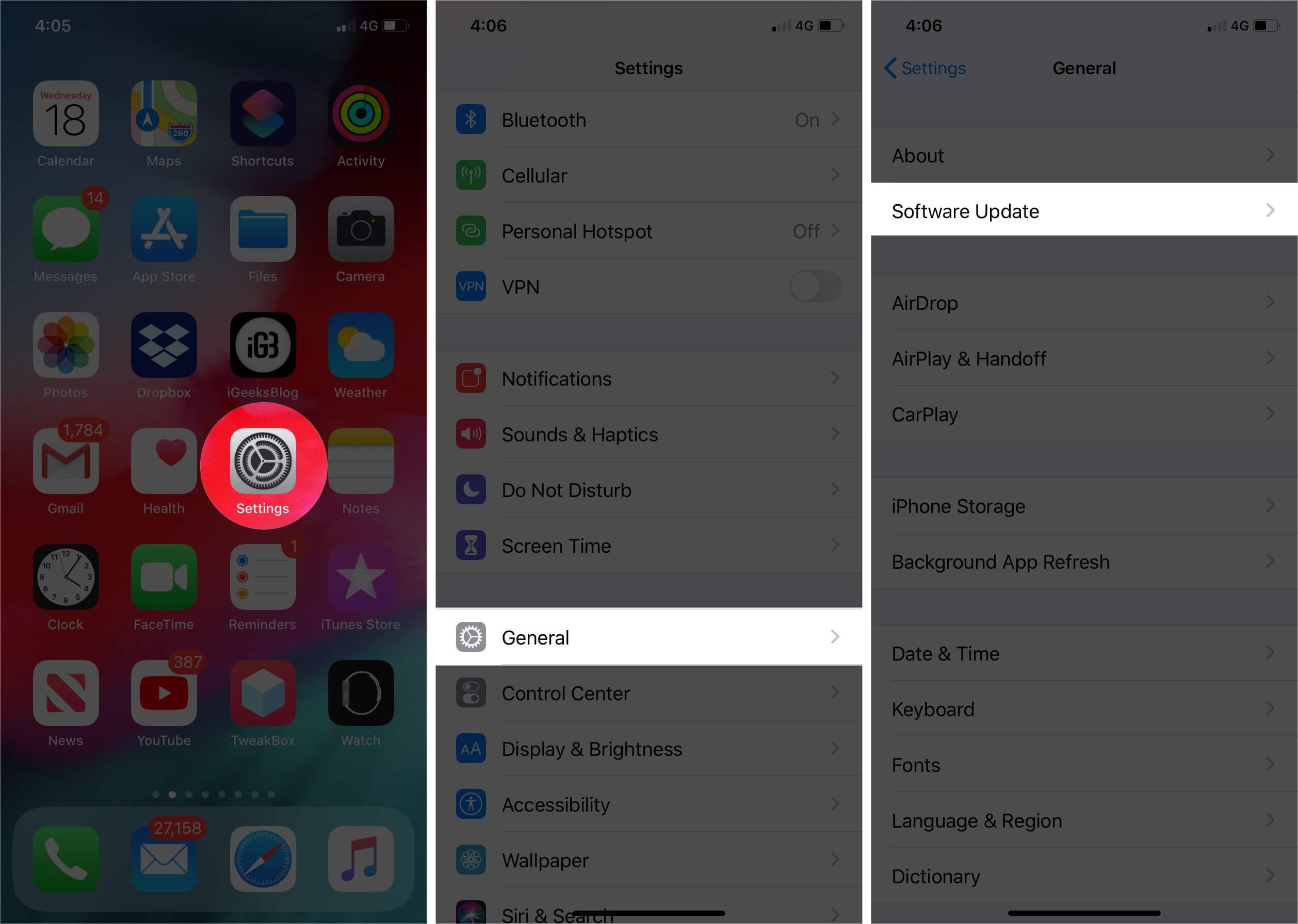
IPhone iOS Beta işlədirsə, son sabit versiyaya endirməyi təklif edirəm. BETA proqramı, performans problemləri və iPhone’unuzun yenidən başlama döngəsində ilişib qalmasına səbəb ola biləcək bir çox səhv var.
2. iPhone’unuzun yenidən başlamasına səbəb olan səhv tətbiqləri silmək
Problem bir proqram yeniləməsindən sonra da davam edərsə, problemli tətbiqləri izləyin və çıxarın. Beləliklə, bu məsələnin hansı tətbiqlərin arxasında olduğunu necə başa düşürsünüz?
Yaxşı, iOS, problemlərin diaqnozu ilə səmərəli işləyən “analitik” adlı bir xüsusiyyət ilə gəlir. Hərtərəfli testdən sonra, problemli əraziləri qazır, günahkarları öyrənməyiniz üçün bir az daha asanlaşdırır.
Parametrlərə gedin → Məxfilik və Təhlükəsizlik → Analytika və Təkmilləşdirmə → Analytics məlumatları.
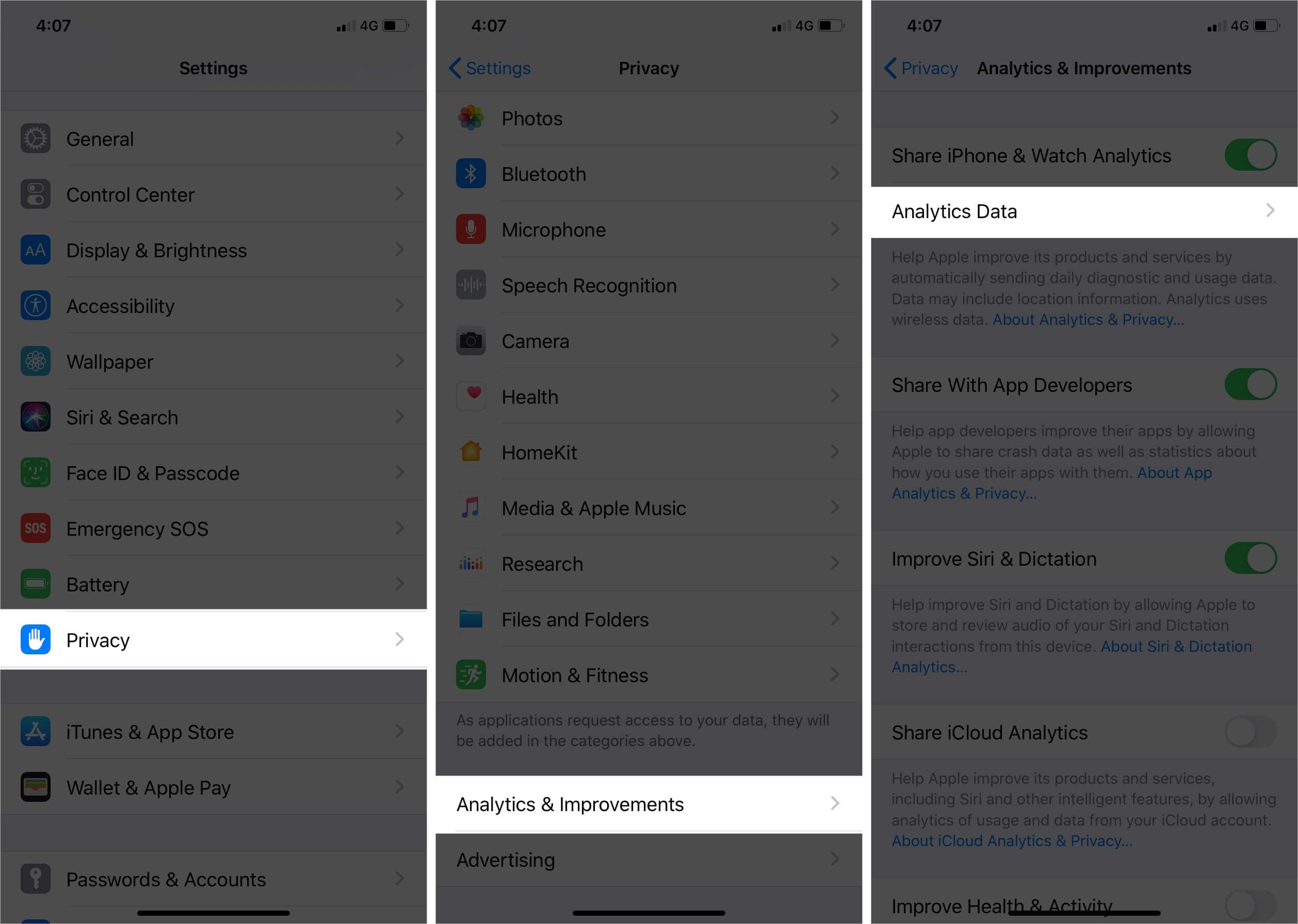
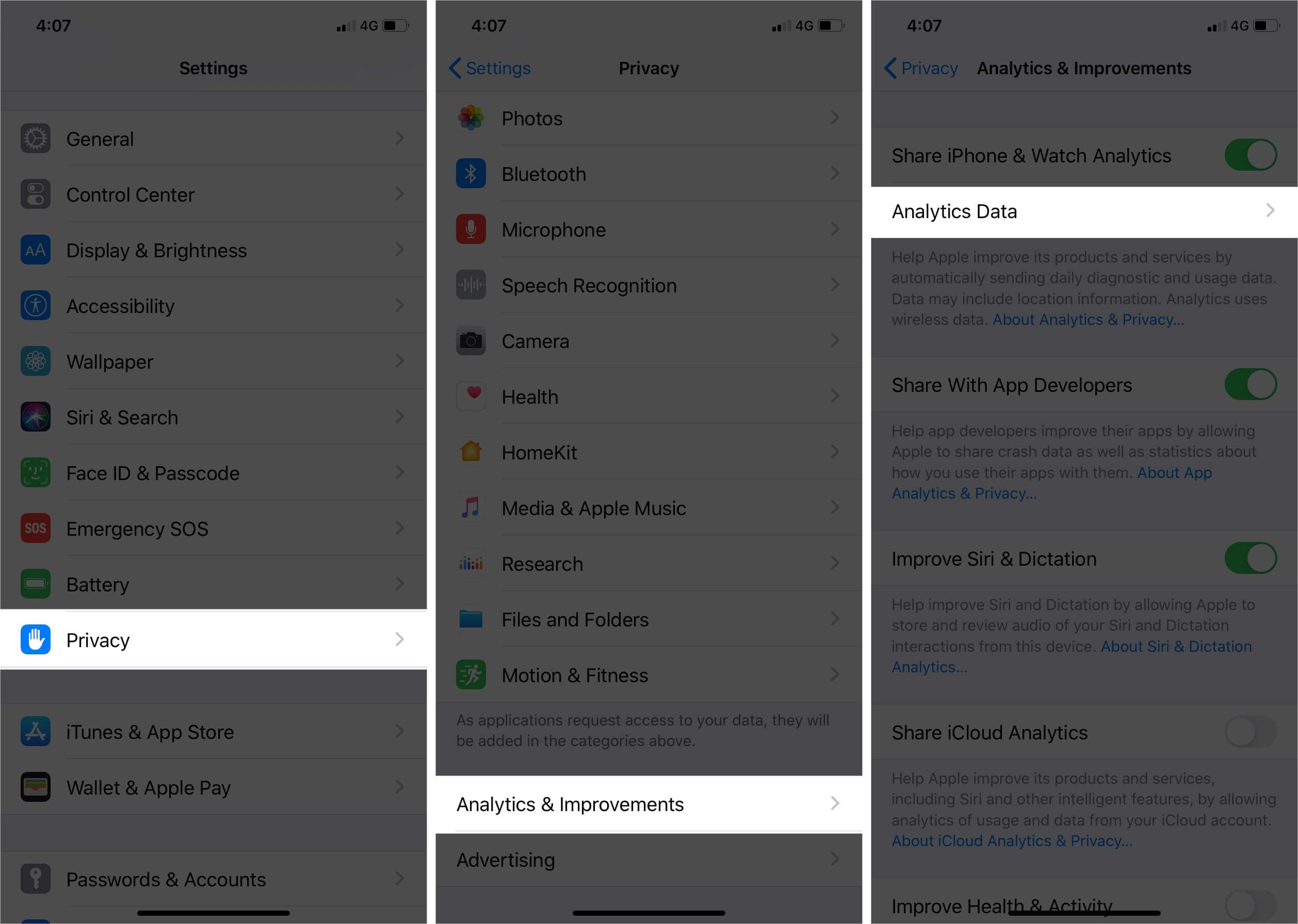
İndi bütün siyahıdan keçin və dəfələrlə siyahıya alınan tətbiqləri ləkələyin. Bu tətbiqləri kəşf etdikdən sonra, cihazınızdan çıxarın, məsələni həll edə bilər.
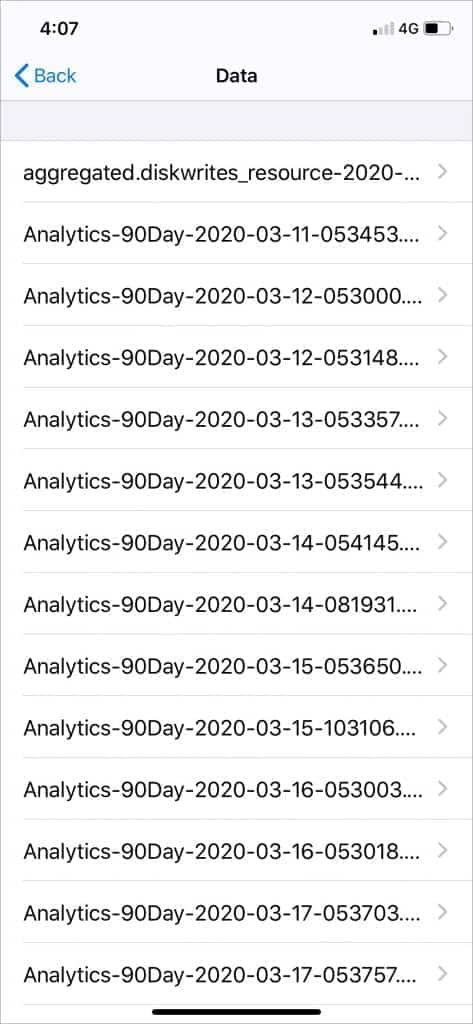
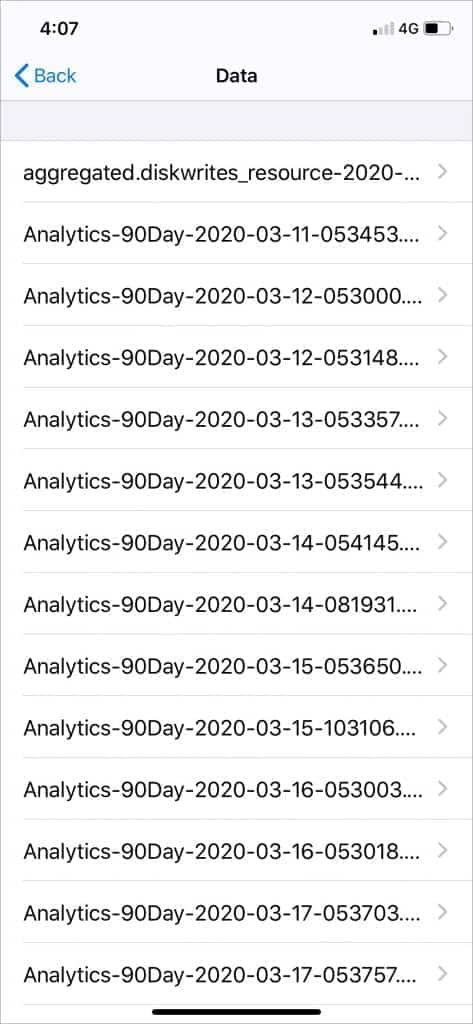
3. Köhnəlmiş tətbiqləri yeniləyin və ya silmək
Köhnəlmiş tətbiqlər səhvlərə malikdir və çox sayda performans problemi yaradır. Cihazın ümumi performansına təsir edə bilər və hətta iPhone-un gözlənilmədən qəzaya uğramasına səbəb ola bilər. Beləliklə, tətbiqlərinizi yeniləməmisinizsə, yeni versiyaların olub olmadığını yoxlayın.
- App Store-a baş vurun → Profiliniz.
- Bir gedişdə iPhone-da quraşdırılmış bütün tətbiqləri yeniləmək üçün hamısını yeniləyin.
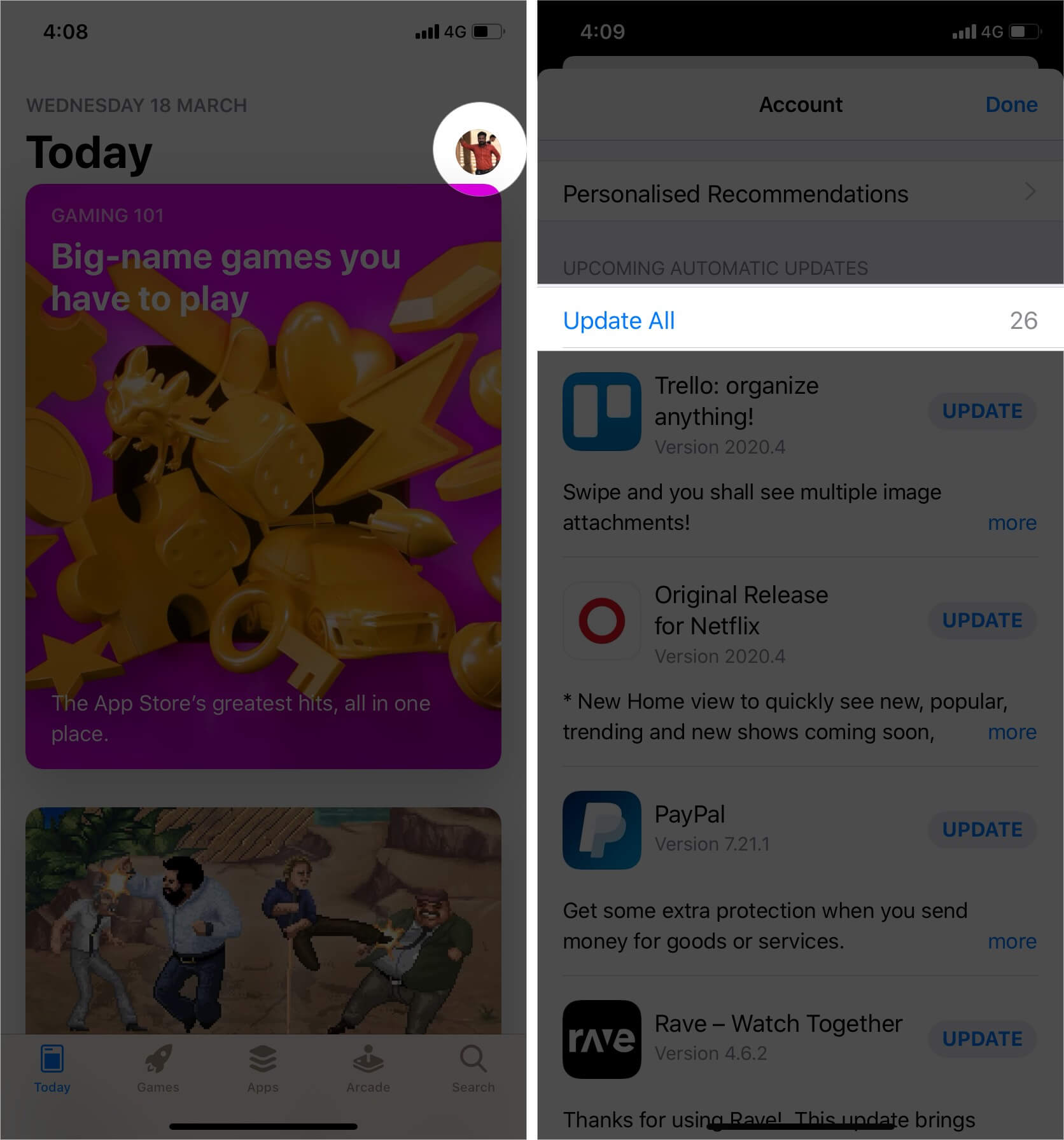
Hər hansı bir tətbiq uzun müddət bir yeniləmə almasa, bu tətbiqləri iPhone-dan silin.
- Əsas ekranda bir tətbiqə toxun və saxlayın → Tətbiqi Sil vurun
- Proqramı Sil seçin → Fəaliyyəti təsdiqləmək üçün Sil vurun.
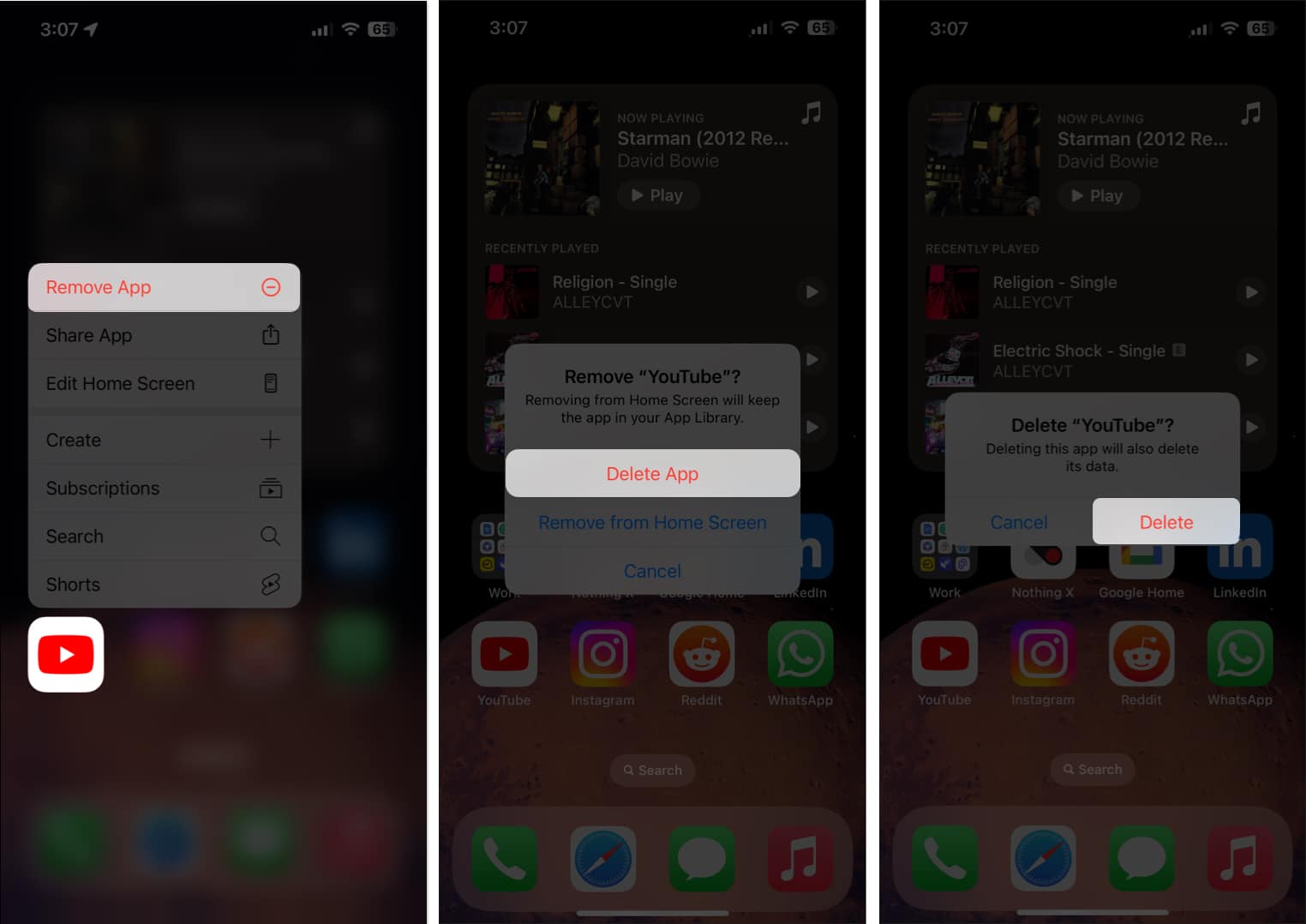
4. IPhone-da saxlama yoxlayın
Cihazın prosesləri icra etmək üçün minimum yaddaşa ehtiyacı olduğu üçün iPhone-a qəribə hərəkət edə bilər. Beləliklə, ümumi performans yavaşlayır.
Buna görə də, tam yaddaş bildirişləri alırsınızsa, iPhone-da yer boşaltmalısınız. Lazımsız böyük faylları, köhnə səsli xatirələri, safari tarixini və s. Sil və s. İOS-un heç bir problem olmadan əsas funksiyaları həyata keçirə biləcəyini təmin edir.
Bu problemi idarə etmək üçün qoçu təmizləməyinizi tövsiyə edirəm. Yararsız faylları əl ilə aradan qaldırma prosesini taparsanız, yorucu bir iş? IPhone üçün bu saxlama təmizləyici tətbiqləri nəzərdən keçirin.
5. Bütün parametrləri yenidən qurun
İndi bütün mövcud parametrləri silmək və cihazı yenidən standart vəziyyətinə qaytaracağıq. Bu həll bir az radikal səslənə bilər, amma tez-tez ümumi problemlərdən qurtulmaq üçün lazımlı bir şey sübut edir.
- IPhone’unuzdakı parametrlərə başlayın → Ümumi.
- Transfer vurun və ya iPhone yenidən qurun → SEÇMƏSİNİ seçin.
- Bütün parametrləri yenidən qurun.
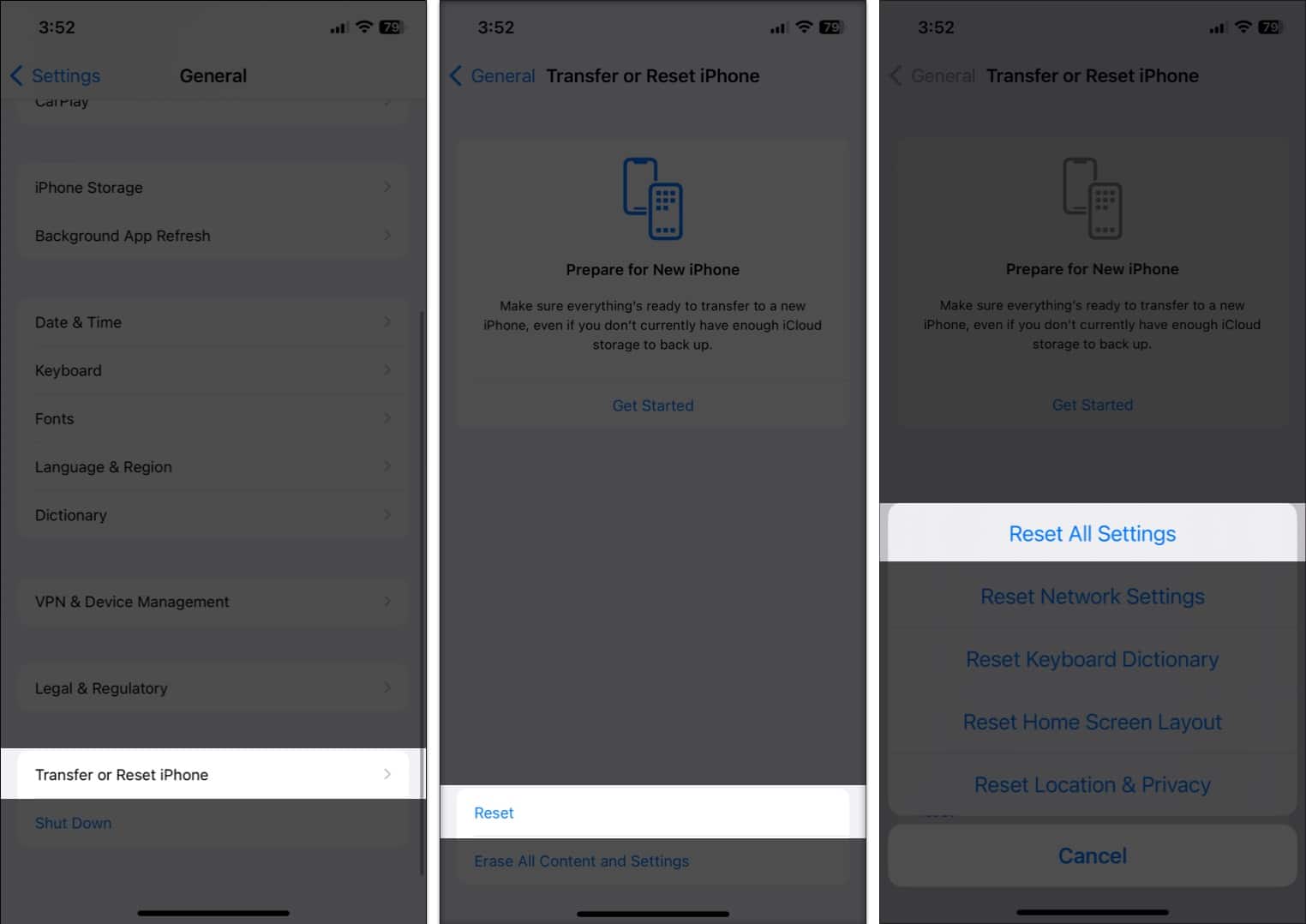
- İndi cihaz parolunu daxil edin.
- İstədiyiniz zaman bütün parametrləri yenidən qurun.
Case 2: iPhone yenidən başlama döngəsində və yararsız hala düşdü
Müəyyən vəziyyətlərdə, iPhone yalnız Apple loqotipi ilə bir neçə dəfə yükləmə ilə qara ekran göstərə bilər. Beləliklə, məsələni həll etmək üçün iPhone parametrlərinizə daxil ola bilmirsiniz. Bu iPhone’u yenidən başladın Loop problemini həll etmək üçün bir neçə xarici metoddan istifadə etdim. Gəlin onları yoxlayaq!
1. gücünüzü yenidən başladın
Bir müddət bir dəfə təsadüfi bir glitch gizlənməyə və problem yaratmağa başlayır. Bu baş verdikdə, sərt bir sıfırlama daha tez-tez xilas olur.
Beləliklə, iPhone bir yenidən başlama döngəsində ilişib qalırsa, cəhd etməli olduğunuz ilk şey güc yenidən başlaması üçün getməkdir. Bunun üçün,
- Həcm Up düyməsini basın və buraxın.
- Tez səs səviyyəsini aşağı basdırın düyməsini basın və buraxın.
- İndi Apple loqotipi görünənə qədər güc düyməsini basıb saxlayın.
2. SİM kartı çıxarın və yenidən oxuyun
Telefonlar, cihazın simsiz daşıyıcıya qoşulması bir problemlə üzləşsə, yenidən başladın. Şükürlər olsun ki, bu əlaqə məsələsini həll etməyin ən asan və ən etibarlı yollarından biri yalnız SİM kartı silmək və içəriyə qoymaqla.
- IPhone-u bağlayın.
- Sim tepsisini açmaq üçün qutuda iPhone ilə gələn ejektor vasitəsindən istifadə edin.

- SİM kartı çıxarın.
- İndi bir neçə saniyə gözləyin və SİM-i yenidən göndərin.
3. IPhone-nu yeni olaraq bərpa edin
Bir iPhone’u yeni olaraq bərpa etmək, proqram problemlərini həll etmək üçün ümumiyyətlə sona qədər qənaət etdiyim bir şeydir. Uğursuz Wi-Fi və Bluetooth bağlantısı kimi inadkar problemlərin həllinin möhkəm bir qeydinə malikdir. Ümid edirəm ki, bu problemi də həll etməyə müvəffəq olur.
Ancaq aşağıdakı addımlarla irəliləmədən əvvəl, bütün məlumatlarınızı yedekləməyi unutmayın, çünki cihazınızın üzərində olan hər şeyi silinəcəkdir.
- IPhone-nu Mac-a qoşun və tapıcı işə salın.
- İndi iPhone tapın. Bundan sonra iPhone-u bərpa et və təsdiqləyin.
- Bir dəfə bərpa olunduqdan sonra cihazı həmişəki kimi qurun. Cihazı qurarkən cihazı əvvəlki iCloud / iTunes / Finder ehtiyat nüsxəsindən bərpa edin.
İndi problemin olub olmadığını yoxlayın. Əgər varsa, getmək yaxşıdır! Ancaq hələ də varsa, bərpa rejimində iPhone-u bərpa etməyə çalışın.
4. Üçüncü tərəf təmir vasitəsindən istifadə edin
Heç bir şey işləmirsə, üçüncü tərəf təmir alətlərindən kömək ala bilərsiniz:
Bu proqram pozulmuş faylları tapır və məlumatları itirmədən iPhone-u bərpa etməyə kömək edir.
5. Bir hardware problemini yoxlayın
Təchizat ziyanları da iPhone’un açılış döngəsində ilişib qalmasına səbəb olur. Cihazınız bu yaxınlarda maye bir damla və ya maye məruz qalmışdırsa, bir hardware problemi ola bilər.
Aşınmış bir batareya problemin arxasında ola bilər. Günahkar olduğu aşkar edilərsə, səhv və ya köhnəlmiş batareyanı əvəz etməklə məsələni xilas edə bilərsiniz.
Əgər şarj edərkən iPhone’unuzu yenidən başlamağa davam edirsə, ildırım portunun təmiz olmasını təmin edin. Lint, kir və zibil qutusunun doldurulmasının qarşısını alaraq yığılmış ola bilər. Beləliklə, şarj limanını təmizləyin və sonra cihazı doldurmağa çalışın. Problem qalırsa, cihazınızı başqa bir kabellə doldurmağa çalışın.
Apple dəstəyi ilə əlaqə saxlayın
Bir proqram problemi olsaydı, bir yeniləmədən və ya təmiz bir bərpa sonrası iPhone’unuzu normal vəziyyətə gətirməlidir. Bir hardware problemi halında, Apple dəstəyi ilə əlaqə qurmaq həmişə etibarlı bir həll üçün getmək üçün düzgün yoldur. Əlbəttə ki, Apple üçüncü tərəf xidmətlərindən çoxdur, ancaq etibarlılığa gəldikdə, ilk tərəf məhlulu həmişə üst ələ malikdir.
Video: iPhone’u necə düzəltmək olar
Sabit iPhone yenidən başladın!
Özünüzü yenidən başlatmağı davam etdirən iPhone’unuzu düzəltməyə müvəffəq olmusunuzmu? Əgər belədirsə, şərhlərdə fikirlərinizi atın. Olmasa, sizə kömək etmək və hər hansı bir sualınıza cavab vermək üçün əlimizdən gələni edəcəyik!
Ayrıca oxumaq istəyə bilərsiniz:
- Apple Logo məsələsində iPhone’u necə düzəltmək olar
- Apple Watch-da işləmir: məsələni düzəltmək üçün 11 göstəriş
- IPhone mikrofonunu işləmə məsələsini həll etmək üçün göstərişlər
- IPhone-da heç bir xidmət yoxdur? Bu 10 düzəlişdən cəhd edin!
